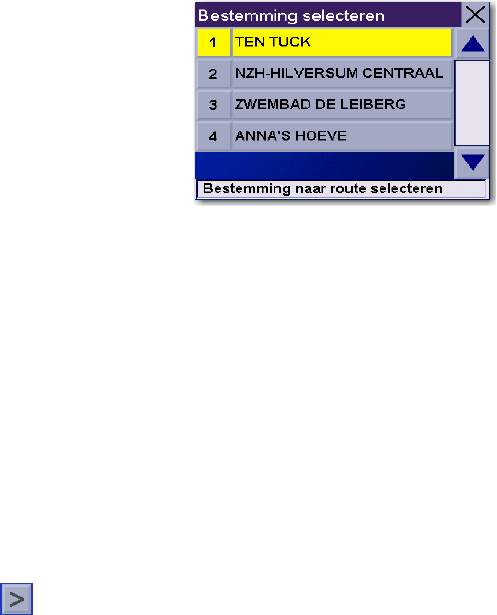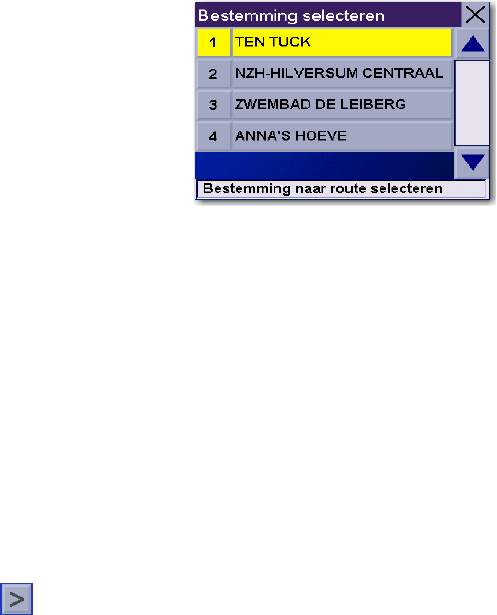
De Reisrouteplanner gebruiken 24
3. Selecteer Leid mij.
4. Selecteer de reisroute die u wilt activeren uit de lijst met opgeslagen reisroutes.
5. Er wordt een lijst van de individuele
bestemmingen weergegeven. Selecteer
de eerste bestemming op de lijst om de
reisroute te activeren.
6. Selecteer de routemethode om de
reisroute te berekenen.
Een reisroute met meerdere bestemmingen bewerken
1. Selecteer in het Hoofdmenu om naar pagina 2 van het menu te gaan.
2. Selecteer Trajectplanner.
3. Kies Bewerken.
4. Selecteer de reisroute die u wilt bewerken uit de lijst met opgeslagen reisroutes.
5. Selecteer de bestemming die u wilt bewerken uit de lijst met beschikbare
bestemmingen.
6. Selecteer de vereiste actie uit de lijst met beschikbare acties. U kunt Toevoegen,
Naar boven, Naar beneden, Verwijderen of Annuleren selecteren.
Toevoegen: Met behulp van de standaardmethoden voor het selecteren van een
bestemming kan een nieuwe bestemming worden geselecteerd en toegevoegd aan
de reisroute, nadat de bestemming is geselecteerd in stap 5.
Naar boven: Verplaatst de geselecteerde bestemming één plaats naar boven in de
reisroutelijst.
Naar beneden: Verplaatst de geselecteerde bestemming één plaats naar beneden
in de reisroutelijst.
Verwijderen: Verwijdert de geselecteerde bestemming uit de reisroutelijst.
U kunt ook kiezen met welke bestemming u
het traject wilt starten, en eerdere
bestemmingen overslaan, door de eerste
bestemming waar u naartoe wenst te gaan aan
te tikken. Als u zoals in dit voorbeeld ‘Ten
Tuck’ aantikt, zult u naar alle vier de
bestemmingen in het traject navigeren. Als u
daarentegen ‘Zwenbad de Leiberg’ aantikt,
zult u reizen naar ‘Zwenbad de Leiberg’ en
vervolgens naar ‘Anna’s Joeve’, en slaat u ‘Ten
Tuck’ en de ‘NZH-Hilversum Central’ over.